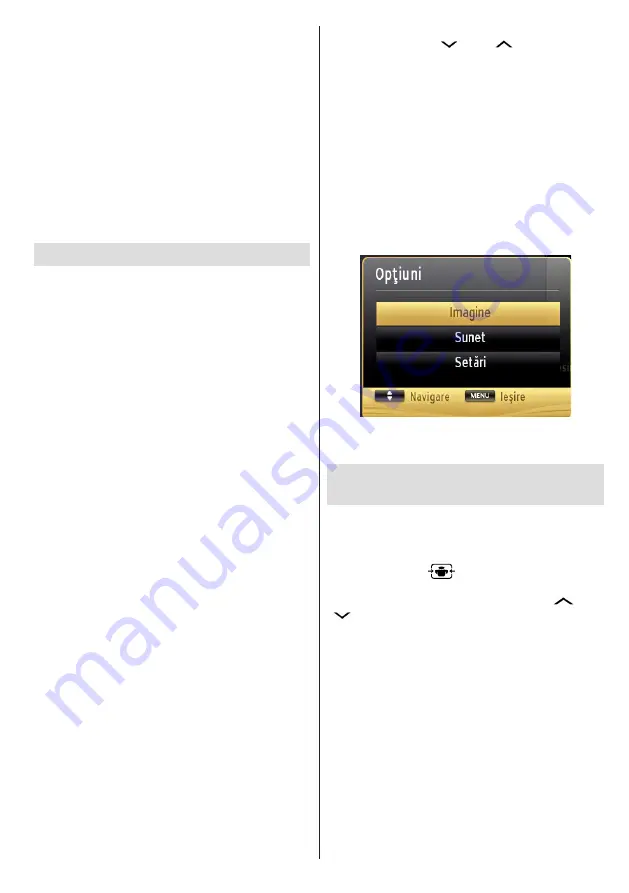
Română
- 39 -
Puteţi introduce manual intervalul de frecvenţă
folosind butoanele numerice de pe telecomandă.
Setaţi
frecvenţa de început
şi
de sfârşit
dorite
folosind butoanele numerice de pe telecomandă.
După această operaţiune, puteţi seta
Pas căutare
la
8.000 KHz sau la 1.000 KHz.
Dacă selectaţi 1.000 KHz, televizorul va efectua
procesul de căutare într-un mod detaliat. Durata
de cãutare va creºte în consecinþã. După ce aţi
terminat, apăsaţi pe butonul
OK
pentru a începe
căutarea automată. Televizorul va căuta şi va stoca
transmisiunile disponibile.
(*) Opţiunea Reţea nu va fi disponibilă pentru Marea
Britanie.
Media Playback prin intrare USB
Puteţi conecta o unitate hard disc sau un stick de
memorie USB la dispozitiv folosind intrarea USB a
televizorului. Această funcţie vă permite să redaţi
fişierele stocate pe un disc USB. Dispozitivul acceptă
discuri externe de 2,5” şi 3,5” inch (cu surse de
alimentare externe).
IMPORTANT!
Ar fi indicat să faceţi o copie a fişierelor
dvs. înainte de a efectua conexiunile la televizor
pentru a evita orice posibilă pierdere a datelor.
Producătorul nu este responsabil pentru daunele
aduse fişierelor sau pentru pierderea datelor. E posibil
ca anumite tipuri de dispozitive USB (de ex. MP3
Player) sau discuri/stick-uri de memorie USB să nu
fie compatibile cu acest dispozitiv. Televizorul suportă
formatarea FAT32 şi NTFS, însă
înregistrarea nu va fi
disponibilă pe discurile formatate NTFS. Notă: În timp
ce formataţi un hard disk USB cu o capacitate de cel
puţin 1 TB (Tera Byte), puteţi întâmpina probleme la
procesul de formatare.
Conectarea şi deconectarea rapidă a dispozitivelor
USB sunt operaţiuni riscante. Evitaţi conectarea şi
deconectarea repetată a unei unităţi. Acest lucru poate
provoca daune fizice player-ului USB şi dispozitivului
USB. Nu scoateţi modulul USB în timp ce este redat
un fişier.
Meniu Navigator media
Puteţi reda fişiere foto, muzicale şi video stocate
pe un disc USB conectându-l la televizor şi folosind
ecranul Navigatorului Media. Pentru a face acest
lucru, efectuaţi următoarele: Conectaţi discul USB
la una dintre intrările USB aflate în partea laterală a
televizorului.
Puteţi conecta două dispozitive USB la televizorul
dvs. Dacă ambele dispozitive includ fişiere de muzică,
imagini şi video, ecranul de selectare USB va fi afişat
pe ecran. Primul dispozitiv USB conectat la televizor
va fi numit USB Drive1. Selectaţi un dispozitiv
folosind butoanele „
” sau „
” şi apăsaţi
OK
.
Apăsaţi butonul
MENU
şi selectaţi tabul navigator
media folosind butoanele Stânga/Dreapta şi
OK
.
Ecranul Media Browser principal va fi afişat. Puteţi
afişa conţinutul asociat selectând Fila Video, Muzică
sau Imagine. Urmaţi indicaţiile butoanelor de pe
fiecare ecran pentru funcţiile redării media.
Puteţi seta preferinţele pentru Navigatorul media
folosind meniul Setări.
Utilizând butonul MENIU în modul Media
Browser
Apăsând butonul
MENU
din modul Media Browser se
afişează următorul ecran meniu:
Puteţi accesa opţiunile de meniu
Imagine,
Sunet
şi
Setări
utilizând acest ecran. Apăsaţi
MENU
din nou
pentru a ieşi din acest ecran.
Modificarea dimensiunilor imaginilor:
Format imagine
Programele pot fi urmărite în diverse formate de
imagine, în funcţie de semnalul primit. Puteţi schimba
rata de aspect (dimensiune imagine) a televizorului
pentru vizionarea imaginii în mai multe moduri zoom.
Apăsaţi butonul „
”
de mai multe ori pentru
a modifica dimensiunea imaginii.
Puteţi comuta
ecranul sus sau jos utilizând butoanele „
” sau
„
” când sunteţi în modul 14:9 Zoom, Cinema
sau Subtitrare.




























